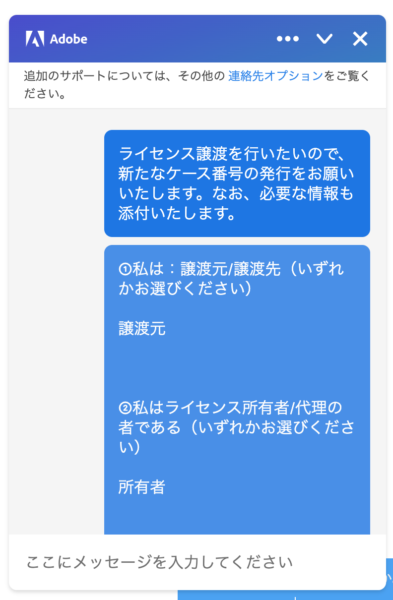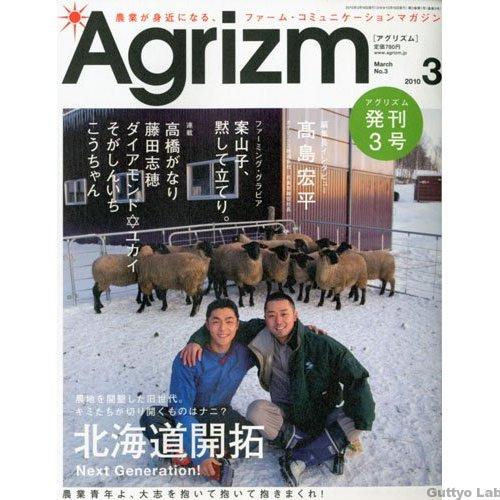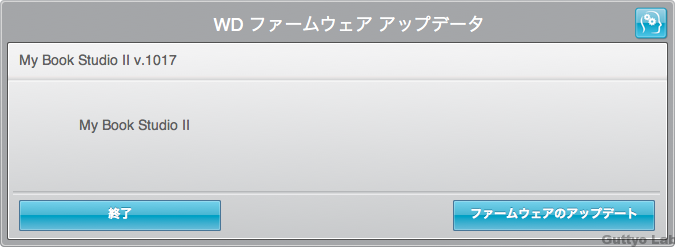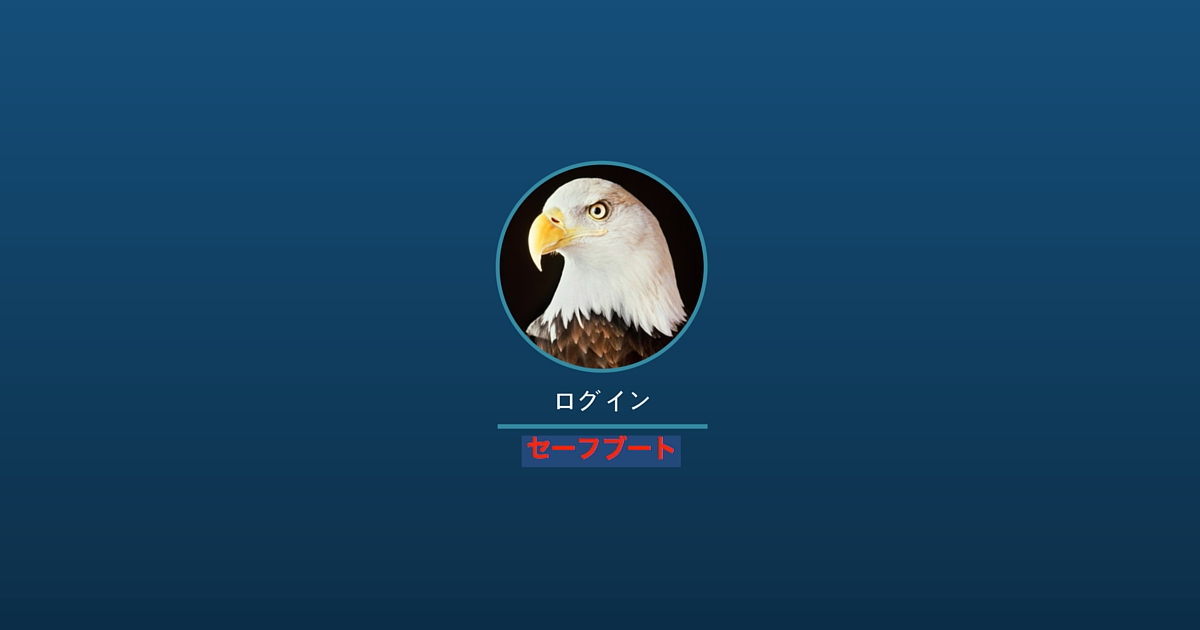
Windowsでのセーフモードと同様に、Macにもセーフモードが存在します。セーフモードとは起動に必須なもの以外を読み込まず起動するモードであり、起動時に所定のチェックが行われて自身を修復したり不要なキャッシュを削除したりします。セーフモードでの起動=セーフブートとも呼ぶようです。
下記はAppleのサポートページからの抜粋ですが、セーフモードで起動すると次の処理が行われます。特に最後の処理であるキャッシュ削除はディスクの空き容量を増やす意味でもとても有用ですので、私は1ヶ月に1度はセーフモードで起動してキャッシュを削除するというメンテナンスをしています。
目次
セーフモード(セーフブート)で起動する際に行われる処理
Appleのサポートページによると、Macをセーフブートで起動した時に下記の処理が走るため、セーフブートで起動するだけでもキャッシュファイルが削除され、ディレクトリなどの修復が行われるようです。
- 起動ディスクを検証して、必要に応じてディレクトリの問題の修復を試みる
- 必要なカーネル機能拡張のみを読み込む
- 起動項目とログイン項目が自動的に開かないようにする
- ユーザがインストールしたフォントを無効にする
- フォントキャッシュ、カーネルキャッシュ、およびその他のシステムキャッシュファイルを削除する
セーフモードで起動する方法
Macをセーフモードで起動する方法はとても簡単です。
- Macの電源ボタンを押す。起動中の場合は再起動する。
- 起動音が聞こえたらすぐに「Shift」キーを押し続ける。
- 画面にAppleロゴが表示され、プログレスバーが表示されたら「Shift」キーを放す。
押すShiftキーは左右どちらのキーでも構いません。
非常に簡単です。Windwosの場合はBIOS画面が現れた瞬間にF8もしくはDelキーを押さなくてはならず、タイミングがシビアだったことを思い出しました。
セーフモードで起動すると掲載した画像のように『セーフブート』の記載がログイン画面の右上に表示されます。
![]()
ディスプレイの表示を高速化させるモジュールなども読み込まれないので画面はカクカクしているかと思いますが、それが正常な動作です。
セーフブートでは起動に必要な最低限のプログラムしか動作していません。もしMacがセーフブートでも起動しないとなればハードウェアやOSの破損が考えられます。
また、セーフブートで起動したのち、困っていた症状が改善するのであれば、OS以外のインストールされたプログラムによる影響であると判別できます。セーフブートでの起動は問題の解決策を見つけるために知っておきたい方法です。
現にMacOSX El Capitanでログインできなかった原因の切り分けには必須でした。
https://blog.guttyo.jp/2015/10/3156
まとめ
セーフモードでの起動はMacの動作不良の原因を探索するためには必須の方法です。また、ディレクトリ情報の修正、システムのキャッシュを削除するため、定期メンテナンスとしても使うことが出来ます。OnyX等のキャッシュ削除アプリケーションを使用する事も可能ですがセーフブートはApple純正の機能であるため、より安全であると考えています。
最後までお読みいただきありがとうございました。